Διαφήμιση
 Οι διεπαφές των Windows έχουν εξελιχθεί σταθερά με την πάροδο του χρόνου. Τα Windows XP ήταν ένα βήμα μπροστά στις διεπαφές σε σχέση με τις προηγούμενες εκδόσεις και τα Windows Vista σε σχέση με τα Windows XP.
Οι διεπαφές των Windows έχουν εξελιχθεί σταθερά με την πάροδο του χρόνου. Τα Windows XP ήταν ένα βήμα μπροστά στις διεπαφές σε σχέση με τις προηγούμενες εκδόσεις και τα Windows Vista σε σχέση με τα Windows XP.
Το θέμα με τη διεπαφή των Windows είναι ότι φαίνεται αρκετά για αρκετό καιρό, τότε έχουμε κουραστεί από αυτό. Αυτό δεν συμβαίνει με τα Compiz Desktop Effects και τα θέματα στο Linux. Υπάρχουν τόσες πολλές επιλογές που μπορεί κανείς να βρει πάντα κάτι νέο και αξίζει να αλλάξει για κάποιο χρονικό διάστημα.
Οι ακόλουθες εφαρμογές σάς επιτρέπουν να αναθεωρείτε τη διεπαφή των Windows σας και να προσθέτετε ταυτόχρονα βελτιώσεις στη χρήση καραμελών και χρηστικότητας. Δεν θα χρειαστείτε πένσα και κατσαβίδια - υπόσχεση!
1. Αποκτήστε το Cube Rolling - YodM3D
Ας ξεκινήσουμε με το πολυαναμενόμενο εφέ 3D Cube. Για να αποκτήσετε το τρισδιάστατο εφέ κύβου στα Windows, δοκιμάστε το "YODM3D". Ο ιστότοπος ήταν εκτός λειτουργίας όταν το έγραψα (μπορείτε να το κατεβάσετε από εδώ), αλλά αναρωτιέμαι αν είναι πλέον σε εξέλιξη. Παρ 'όλα αυτά, σίγουρα κάνει ό, τι υπόσχεται να κάνει και αυτό θα σας δώσει ένα ωραίο εφέ 3D Cube με εικονικούς επιτραπέζιους υπολογιστές. Μπορείτε να προσαρμόσετε τη διαφάνεια, τα επίπεδα ζουμ, τα πλήκτρα πρόσβασης και την εικόνα που θα εμφανίζεται ως φόντο όταν περιστρέφεται ο κύβος. Απλώς εκτελέστε την εφαρμογή, διαλέξτε τη γλώσσα, ρυθμίστε τις επιλογές και πατήστε το πλήκτρο πρόσβασης και εκεί πηγαίνετε - "Ένα ωραίο εφέ 3D κύβου".

2. WinFlip
Τα Windows Vista θα σας επιτρέψουν να το κάνετε αυτό εάν πιστεύει ότι το υλικό σας είναι αρκετά καλό για αυτό! Ωστόσο, αν πιστεύει διαφορετικά, χρησιμοποιήστε XP και μπορείτε εύκολα να πάρετε το αποτέλεσμα. Το WinFlip είναι αυτό που χρειάζεστε. Μόνο 598 KB Κατεβάστε, απλά πρέπει να το εξαγάγετε και να εκτελέσετε το εκτελέσιμο. Στη συνέχεια, απλώς πατήστε το πλήκτρο Win + Tab και εκεί αλλάζετε σε 3D. Το λογισμικό σας δίνει πολλές επιλογές - μπορείτε να προσαρμόσετε το πλήκτρο πρόσβασης ή να καθορίσετε πώς θα θέλατε να επικαλεστείτε το 3D flip με το ποντίκι σας. Μπορείτε ακόμη και να αποκλείσετε ορισμένα παράθυρα από το να συμπεριληφθούν στο flip, καθορίζοντάς τα στη λίστα εξαιρέσεων. Ένα γράμμα εμφανίζεται δίπλα από την αναπαράσταση κάθε παραθύρου, χτυπώντας αυτό το γράμμα σας κατευθύνει απευθείας στο συγκεκριμένο παράθυρο

3. DExpose2
Εάν το τρισδιάστατο flip δεν είναι αυτό που σας αρέσει, τι γίνεται με τη λήψη της λειτουργικότητας της έκθεσης; Ολοκλήρωση παραγγελίας DExpose2. Πατήστε F9 και εκθέτει (απλώνεται στην επιφάνεια εργασίας) όλα τα ανοιχτά παράθυρά σας. Από εκεί μπορείτε να μεταβείτε σε ένα συγκεκριμένο παράθυρο ή να ελαχιστοποιήσετε ή να κλείσετε τα παράθυρα. Μπορείτε επίσης να πατήσετε το F11 για να ελαχιστοποιήσετε όλα τα παράθυρα και να εμφανίσετε την επιφάνεια εργασίας.

4. Αληθινή διαφάνεια
Το TrueTransparency [No Longer Available] είναι μια ωραία εφαρμογή που αλλάζει τα περιγράμματα (ή τα καρέ) των παραθύρων σας σε διαφανή και το κάνει πολύ καλά. Μπορείτε να επιλέξετε ανάμεσα σε τέσσερα δέρματα για να ξεφλουδίσετε τα σύνορα των Windows. Δεν βρήκα την επιλογή να προσθέσω περισσότερα δέρματα.

5. Διαφανή παράθυρα - Glass2K
Υπάρχουν αρκετές εφαρμογές που σας δίνουν τον έλεγχο της διαφάνειας του πλήρους παραθύρου και όχι μόνο του πλαισίου παραθύρου. Γυαλί2k είναι ένα από αυτά. Το Glass2k σας δίνει hotkeys και ένα δεξί κλικ (στη γραμμή τίτλου) αναδυόμενο μενού που μπορείτε να χρησιμοποιήσετε για να αλλάξετε την αδιαφάνεια των παραθύρων. Μπορείτε επίσης να αποθηκεύσετε αυτές τις ρυθμίσεις.
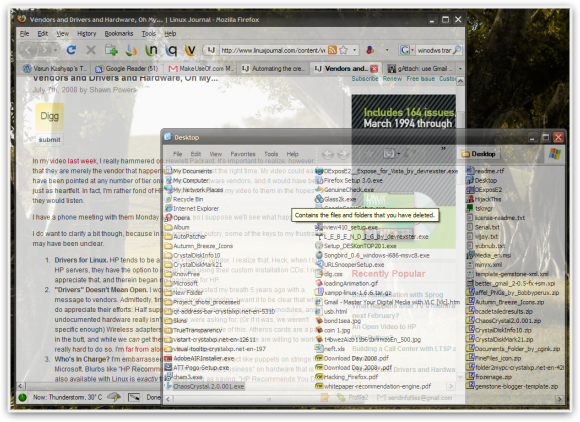
6. Animating Windows - Lebendig
Δοκιμάστε το Lebendig για τα μινιμαλιστικά κινούμενα σχέδια που μπορείτε να πάρετε στην επιφάνεια εργασίας των Windows. Lebendig ζωντανεύει τα Windows κατά την εκκίνηση και από κοντά. Αυτά δεν είναι τα ομορφότερα κινούμενα σχέδια εκεί έξω ειδικά αν τα συγκρίνετε με κινούμενα σχέδια Compiz Fusion, αλλά το Lebendig σίγουρα σας παρέχει ένα ελάχιστο ελάχιστο εάν επιθυμείτε πραγματικά να περιστρέφετε, να εξασθενίζετε, να τεντώνετε Παράθυρα! Ακολουθεί μια εικόνα όλων των διαθέσιμων επιλογών

7. Εικονίδια UberIcon
Εικονίδιο Uber - Το UberIcon ζωντανεύει τα εικονίδια όταν ξεκινάτε φακέλους και εφαρμογές. Μπορείτε να επιλέξετε ποια κινούμενη εικόνα θέλετε ή μπορείτε να κάνετε λήψη προσθηκών για να λάβετε περισσότερες κινούμενες εικόνες.

8. Επιτραπέζιο!
Εάν είστε σαν εμένα, τότε θέλετε να διατηρήσετε την επιφάνεια εργασίας σας καθαρή. Ωστόσο, κανείς δεν μπορεί να υποστηρίξει ότι η επιφάνεια εργασίας παρέχει έναν εύκολο και γρήγορο τρόπο εκκίνησης προγραμμάτων. Χρειάζεστε το καλύτερο και των δύο κόσμων; Δοκιμάστε το Deskontop. Το Deskontop (απευθείας σύνδεσμος) σάς παρέχει ένα μίνι στιγμιότυπο της επιφάνειας εργασίας σας όταν κάνετε κλικ στο εικονίδιο DeskOnTop στο δίσκο συστήματος. Στη συνέχεια, μπορείτε να ξεκινήσετε τα προγράμματά σας από αυτήν την έκδοση mini desktop όπως θα κάνατε αρχικά από την επιφάνεια εργασίας! Όπως μπορείτε να δείτε τώρα, μπορώ να ξεφύγω με μια ακατάστατη επιφάνεια εργασίας, επειδή μπορώ να κρύψω όλα τα εικονίδια στην επιφάνεια εργασίας (Κάντε δεξί κλικ στην επιφάνεια εργασίας επιλέξτε Τακτοποίηση εικονιδίων από και αποεπιλέξτε εμφάνιση εικονιδίων επιφάνειας εργασίας), αλλά εξακολουθείτε να έχετε πρόσβαση σε αυτά μέσω αυτής της εφαρμογής! Αριστερό κλικ στο εικονίδιο DESKonTOP στο δίσκο σας δίνει μια οπτική προεπισκόπηση ενώ το δεξί κλικ σας δίνει μια λίστα.
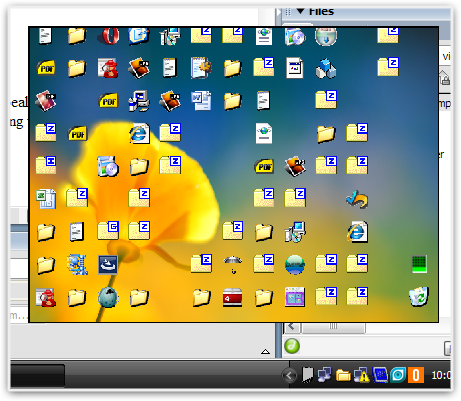
9. QTTabbar & QT AddressBar
QTtabbar είναι ένα πρόσθετο για την Εξερεύνηση των Windows που όχι μόνο προσθέτει κάποια οπτική γοητεία, αλλά περιλαμβάνει και μερικές πολύ εκπληκτικές δυνατότητες που αυξάνουν την παραγωγικότητά σας όταν εργάζεστε με την Εξερεύνηση των Windows. Ορισμένες από τις εκπληκτικές δυνατότητες περιλαμβάνουν
- Διαχείριση αρχείων με καρτέλες στην Εξερεύνηση των Windows
- Δημιουργήστε ομάδες αγαπημένων τοποθεσιών
- Δημιουργήστε ομάδες εφαρμογών που χρησιμοποιούνται συχνά
- Προσαρμογή εμφάνισης καρτέλας
- Διαχείριση συμπεριφοράς καρτελών
Η γραμμή διευθύνσεων QT [Δεν υπάρχει πλέον διαθέσιμη] από την άλλη πλευρά σας δίνει μια γραμμή διευθύνσεων τύπου Vista (τόσο εμφάνιση όσο και λειτουργικότητα). Όχι για εσάς εάν χρησιμοποιείτε ήδη τα Windows Vista.
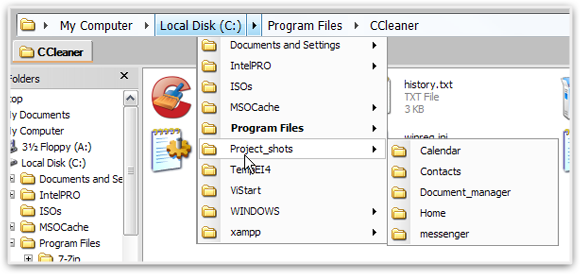
10. Οπτική συμβουλή εργαλείου
Η οπτική συμβουλή εργαλείου [Δεν υπάρχει πλέον διαθέσιμη] σας δίνει μια προεπισκόπηση μικρογραφίας των παραθύρων όταν τοποθετείτε το ποντίκι πάνω από το εικονίδιο της γραμμής εργασιών που αντιπροσωπεύει το παράθυρο. Μπορείτε επίσης να ορίσετε τις επιλογές εμφάνισης όλων των παραθύρων σε μια βάση ως μικρογραφίες αντί να χρησιμοποιήσετε τη γραμμή εργασιών. Μπορείτε να προσαρμόσετε το μέγεθος των μικρογραφιών, τα κινούμενα σχέδια και τα χρώματα. Εδώ είναι το στιγμιότυπο οθόνης:
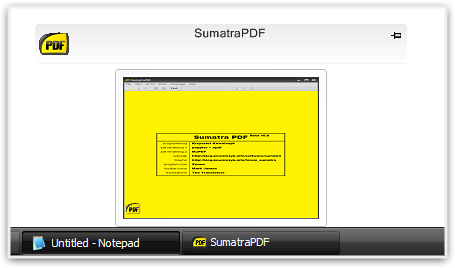

Υπάρχουν πολλά άλλα λογισμικά που μπορείτε να χρησιμοποιήσετε για να προσθέσετε λίγο σπινθήρα στη διεπαφή σας. Εδώ είναι μερικά από αυτά που δεν ανέφερα στην παραπάνω λίστα:
- ViStart [Δεν διατίθεται πλέον] - Σας δίνει ένα μενού Έναρξης που μοιάζει με Vista με διαφάνεια και ευρετηρίαση. Πολύ όμορφο και χρήσιμο, αλλά είχα ένα πρόβλημα (νομίζω ότι ήταν στο πλευρό μου) με αυτό, παρόλα αυτά το κράτησα πίσω για να το αναφέρω εδώ. Μπορείτε να το δοκιμάσετε αν θέλετε.
- Φάκελοι Rainbow - Σας επιτρέπει να προσθέσετε χρώματα και προσαρμοσμένες συμβουλές εργαλείων στους φακέλους σας.
- XPScene [Καταργήθηκε το κατεστραμμένο URL] - Σας δίνει ένα κινούμενο φόντο επιφάνειας εργασίας.
- Αποβάθρες Docks - Οι 6 καλύτεροι φίλοι της γραμμής εργασιών των Windows Διαβάστε περισσότερα - Εναλλακτικοί τρόποι εκκίνησης εφαρμογών.
Ακόμα και τώρα είμαι βέβαιος ότι ορισμένοι από εσάς μπορεί να έχουν άλλο λογισμικό που να αναφέρει ότι μπορεί να βελτιώσει ή να αυξήσει τη χρηστικότητα της τυπικής διεπαφής των Windows. Ενημερώστε μας στα σχόλια.
(Με) - Βαρών Kashyap - Ένας λάτρεις της τεχνολογίας, ο προγραμματιστής και ένας blogger που δημοσιεύει ιστολόγια σχετικά με τα τελευταία στον Ιστό, κόλπα, συμβουλές, παραβιάσεις παραγωγικότητας, βήματα βήμα προς βήμα στο TechCrazy Blog του
Είμαι ο Varun Kashyap από την Ινδία. Είμαι παθιασμένος με τους Υπολογιστές, τον Προγραμματισμό, το Διαδίκτυο και τις Τεχνολογίες που τους οδηγούν. Μου αρέσει ο προγραμματισμός και συχνά δουλεύω σε έργα σε Java, PHP, AJAX κ.λπ.

